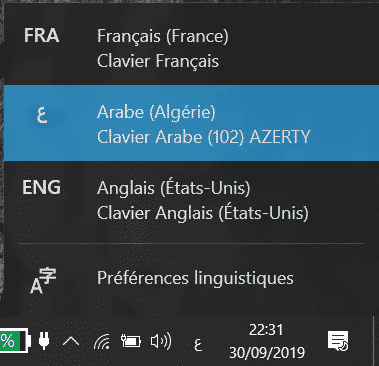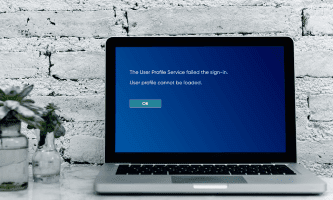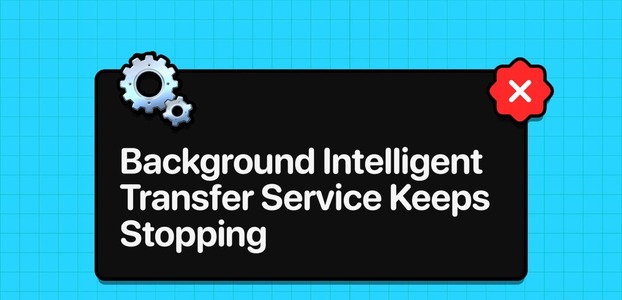Microsoft Outlook, dünya çapında bireyler ve işletmeler arasında popüler bir e-posta istemcisidir. Ancak diğer yazılımlar gibi, bazen işinizi aksatabilecek ve hayal kırıklığına neden olabilecek hatalara açıktır. Böyle bir hata, Outlook'ta şunları yapmanızı engelleyen "Klasör kümesi açılamıyor" hatasıdır: Outlook'u Windows 10 veya Windows 11 PC'nizde kullanın Sen düzeltene kadar.
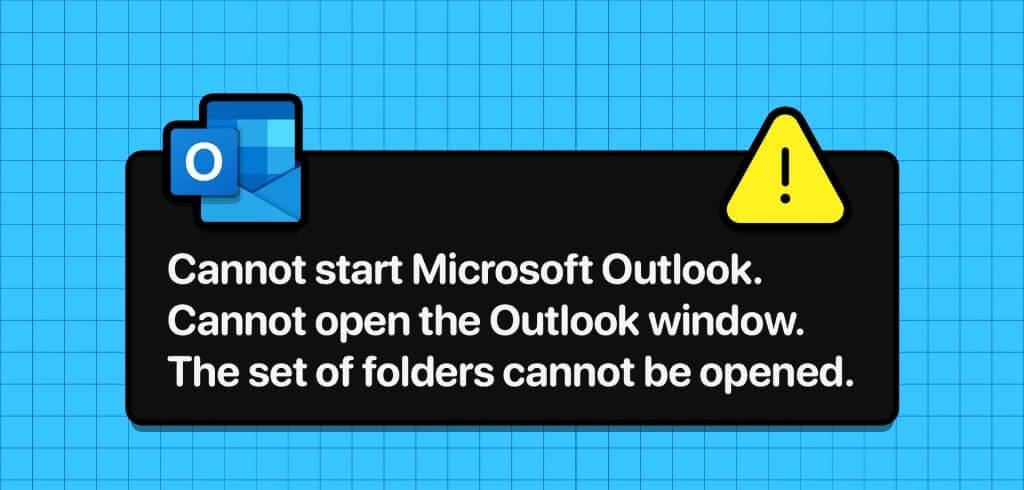
Hatalı eklentilerden bozuk Outlook profiline kadar çeşitli faktörler bu Outlook hatasına neden olabilir. Yardımcı olmak için, sorunu kısa sürede çözecek bazı yararlı ipuçlarını listeledik.
1. Gezinme panelini sıfırlayın
Gezinme paneli, Outlook penceresinin posta klasörlerinizi, takvimlerinizi, kişilerinizi ve diğer öğelerinizi görüntüleyen sol bölümüdür. Bazen Outlook, gezinme panelinin tamamını yükleyemeyebilir ve "Microsoft Outlook başlatılamıyor" yazan bir hata mesajı görüntüleyebilir. Outlook penceresi açılamıyor. Açılamayan bir dizi klasör.'
Sorunun çözülüp çözülmediğini görmek için Outlook'taki gezinti bölmesini sıfırlayabilirsiniz. Bunu yapmak için klavye kısayoluna basın Windows + R Diyaloğu açmak için "koşmak". Aşağıdaki komutu yazın ve tuşuna basın Girin.
outlook.exe / resetnavpane
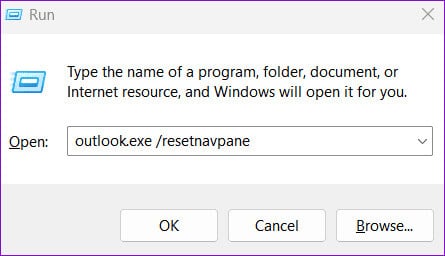
2. Outlook'u Güvenli Modda açın
Diğer Office uygulamalarında olduğu gibi, uygulamayı minimum özelliklerle ve hiçbir ek işlevsellik olmadan yüklemek için Outlook'u Güvenli Modda çalıştırabilirsiniz. Bu, Outlook'taki "Klasör kümesi açılamıyor" hatasının hatalı bir eklentiden kaynaklanıp kaynaklanmadığını belirlemenize yardımcı olabilir.
Bir tuşu basılı tutun CTRL klavyede ve ardından bir kısayola çift tıklayın Görünüm. set نعم Onay mesajı göründüğünde.
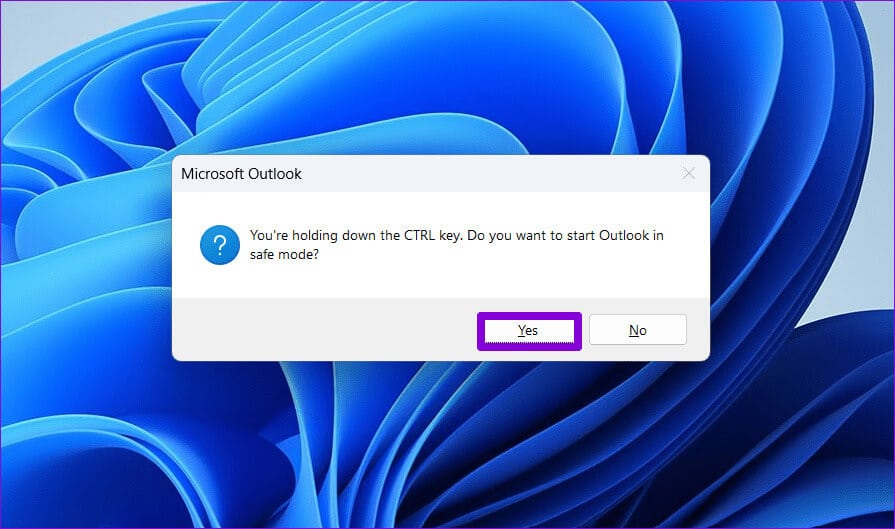
Outlook'u Güvenli modda kullanırken herhangi bir hatayla karşılaşmıyorsanız soruna eklentilerinizden biri neden oluyor demektir. Sorunlu bir eklentiyi tespit etmek için tüm eklentileri tek tek devre dışı bırakıp yeniden etkinleştirmeniz gerekecektir. İşte bunu nasıl yapabileceğiniz.
Adım 1: aç Outlook uygulaması Ve bir listeye tıklayın "bir dosya" yukarıda.
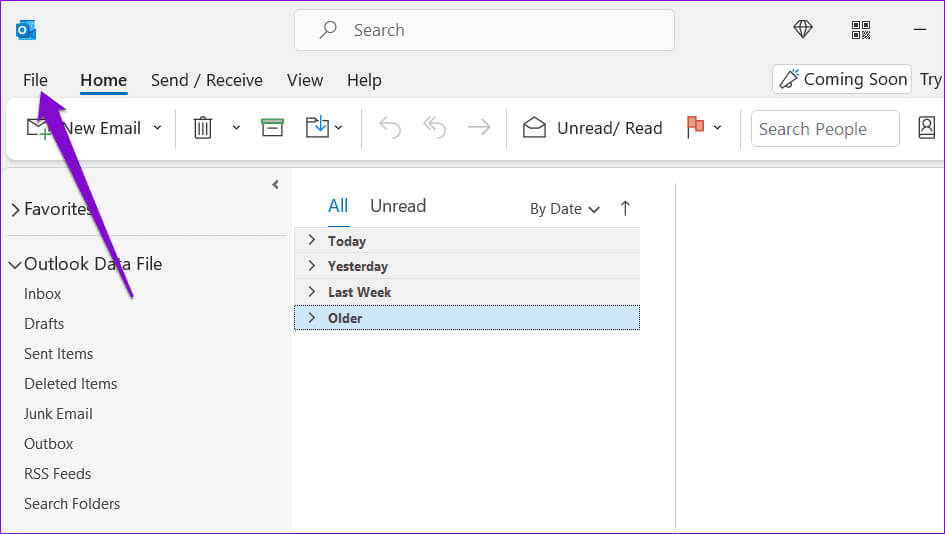
Adım 2: set Seçenekler Sağ bölmede.
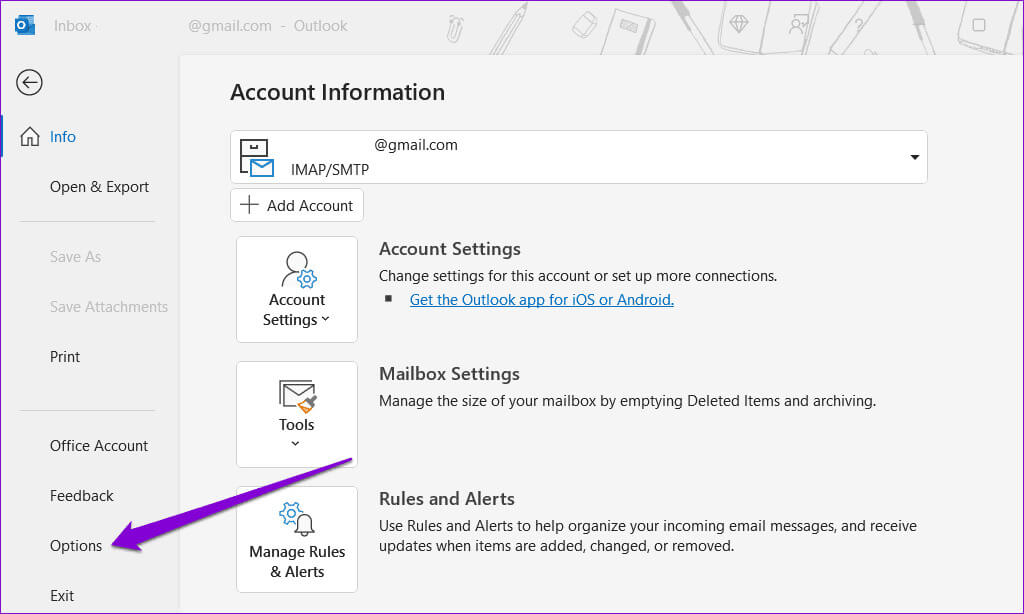
Aşama 3: Bir pencerede Outlook Seçenekleri, Sekmeye geç Ek fonksiyonlar. Yönet'in yanındaki açılır menüyü kullanın ve seçin COM eklentileri. Ardından düğmesine tıklayın "geçiş".
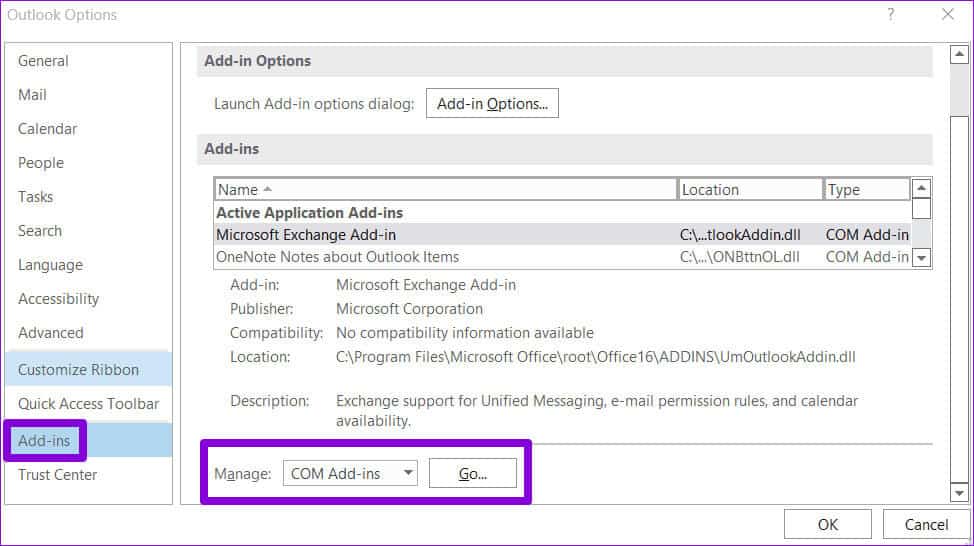
Adım 4: Gülşen Kutuların işaretini kaldırın Eklentilerinizi devre dışı bırakmak için tıklayın ve TAMAM.
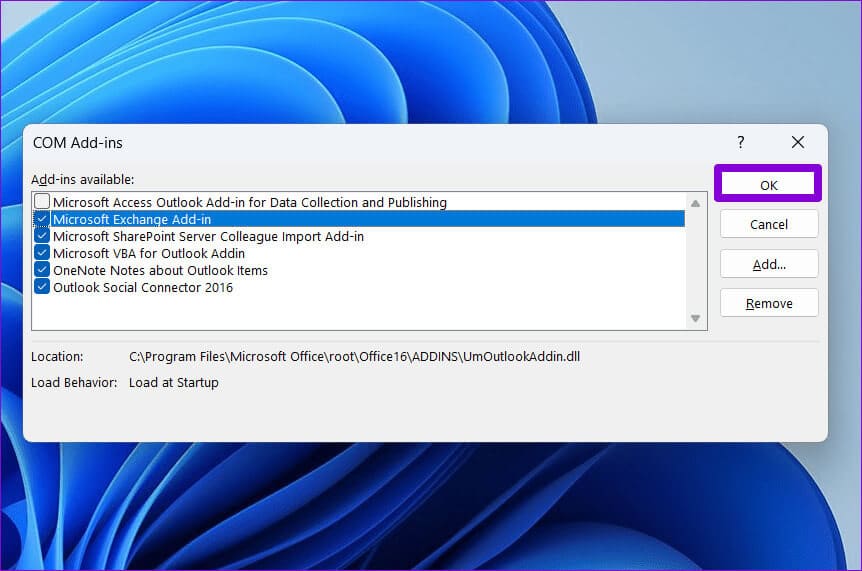
Bundan sonra Outlook uygulamasını yeniden başlatın ve hata tekrar görünene kadar eklentileri birer birer yeniden etkinleştirin. Sorunlu eklentiyi bulduğunuzda onu kaldırmayı düşünün.
3. XML dosyalarını Outlook dizininden kaldırın
Outlook, kullanıcı profilleri, tercihleri ve diğer temel veriler hakkındaki bilgileri depolamak için XML dosyalarını kullanır. Bu dosyalar bir şekilde bozulursa Outlook çeşitli hatalara neden olabilir. Bunu düzeltmek için sorunlu XML dosyalarını Outlook dizininizden kaldırmanız gerekir.
Adım 1: Klavye kısayoluna basın Windows + R Diyaloğu açmak için "koşmak". Kutuya aşağıdaki yolu yazın ve tuşuna basın Girin.
% AppData% \ Microsoft \ Outlook
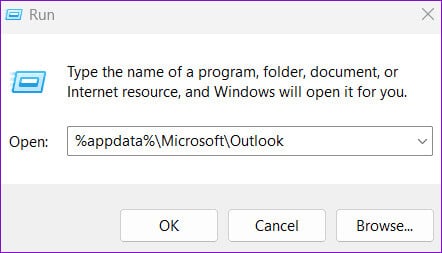
Adım 2: set XML dosyalarının konumu Onu seçin ve ardından simgesine tıklayın Çöp kutusu yukarıda.
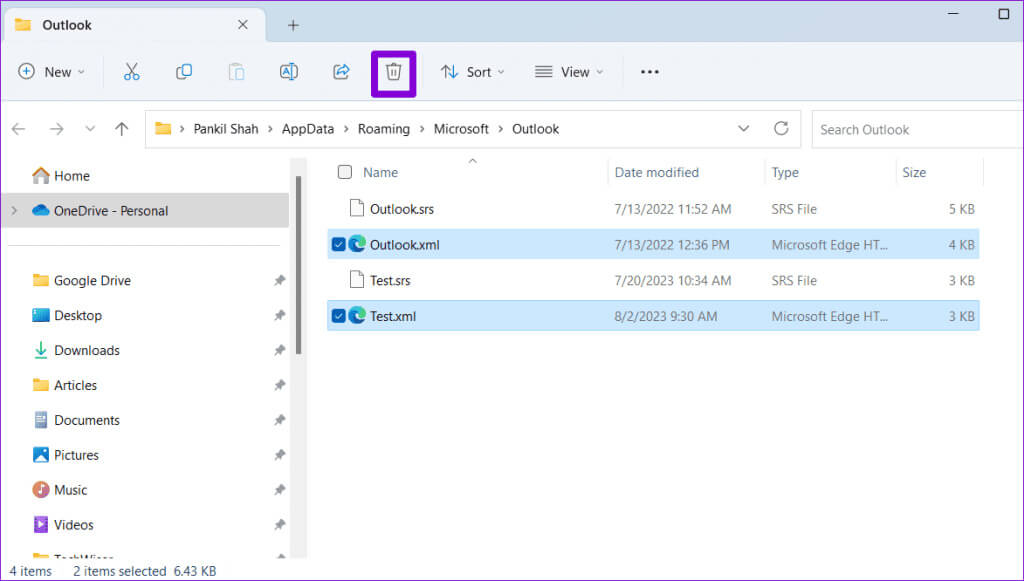
4. Gelen Kutusu Onarım Aracını çalıştırın
Bu hatayla karşılaşmanızın bir başka nedeni de yolsuzluktur Outlook veri dosyaları (PST veya OST). Outlook, sorunlu dosyaları otomatik olarak bulup düzeltebilen bir araç sunar. Bunun Outlook'taki "Klasör kümesi açılamıyor" hatasını düzeltip düzeltmediğini görmek için çalıştırmayı deneyebilirsiniz.
Adım 1: Klavye kısayoluna basın Windows + D لفتح dosya Gezgini Ve bir sonraki klasöre geçin.
C:\Program Dosyaları\Microsoft Office\root\Office16
Adım 2: Çift tıklayın SCANPST.EXE.
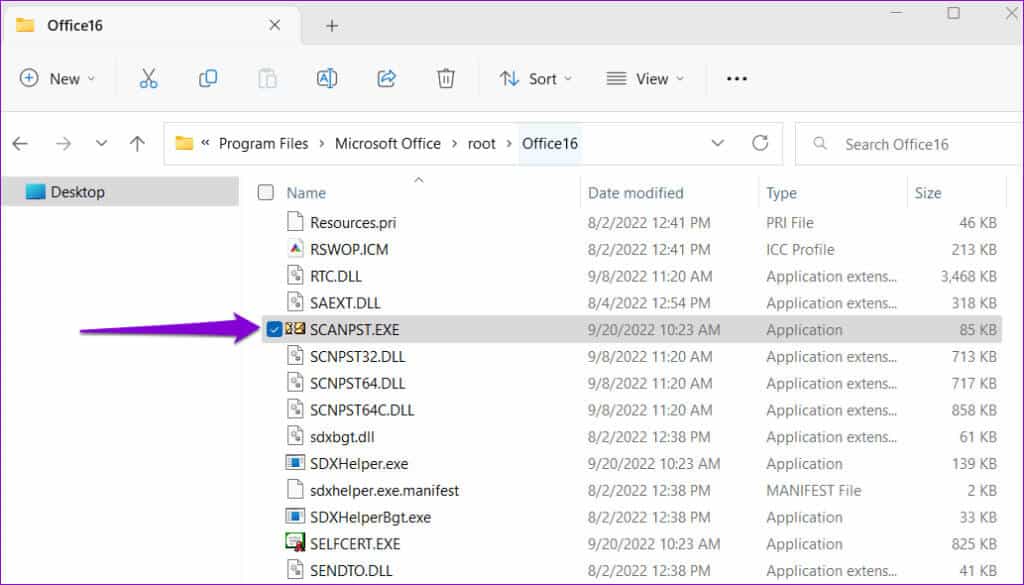
Aşama 3: tık hiç sınava başlamak için.
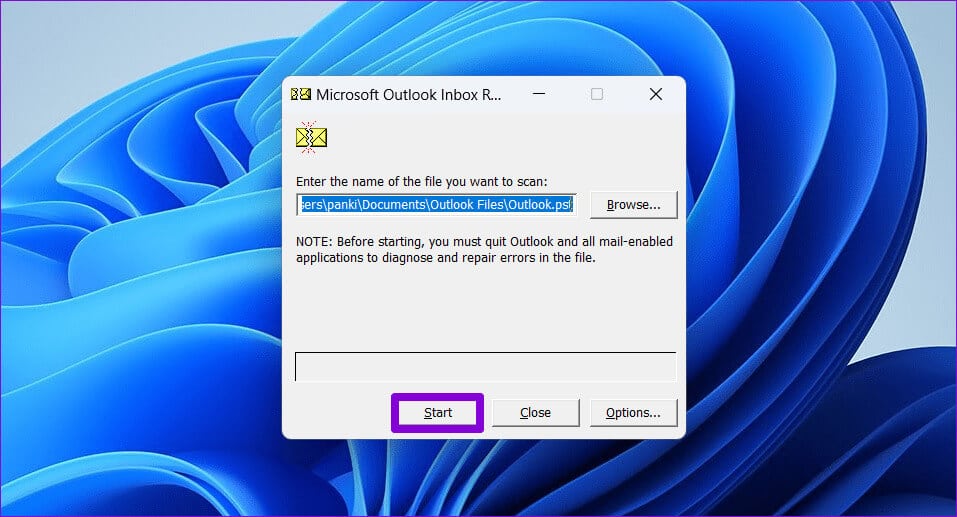
Adım 4: Araç herhangi bir sorun bulursa, Tamirat.
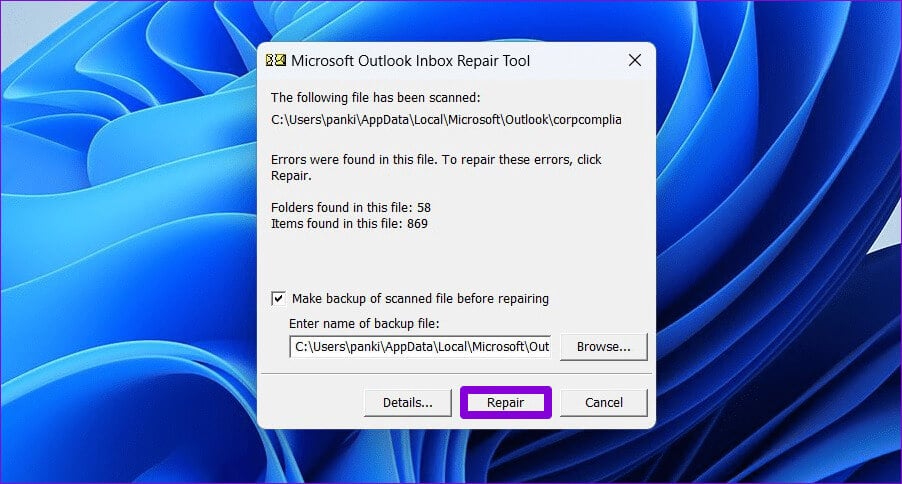
Bilgisayarınızdaki Outlook uygulamasını yeniden açın ve hatanın devam edip etmediğini kontrol edin.
5. Outlook'ta yeni bir profil oluşturun
Bozuk veya erişilemeyen Outlook profilleri de bu tür hatalara neden olabilir. Microsoft forumunda birkaç kullanıcı şikayette bulundu Eski kişisel dosyaları kaldırıp yeniden oluşturarak Outlook'taki "Klasör kümesi açılamıyor" hatasını düzeltmek için. Ayrıca deneyebilirsiniz.
Aşağıdaki işlem kayıt defteri dosyalarını düzenlemeyi içerdiğinden, şunu yapın: Tüm kayıt defteri dosyalarını yedekleyin devam etmeden önce.
Adım 1: Simgeye tıklayın البحث Görev çubuğuna şunu yazın: محرر التسجيل, Sonra seçin Yönetici olarak çalıştır.
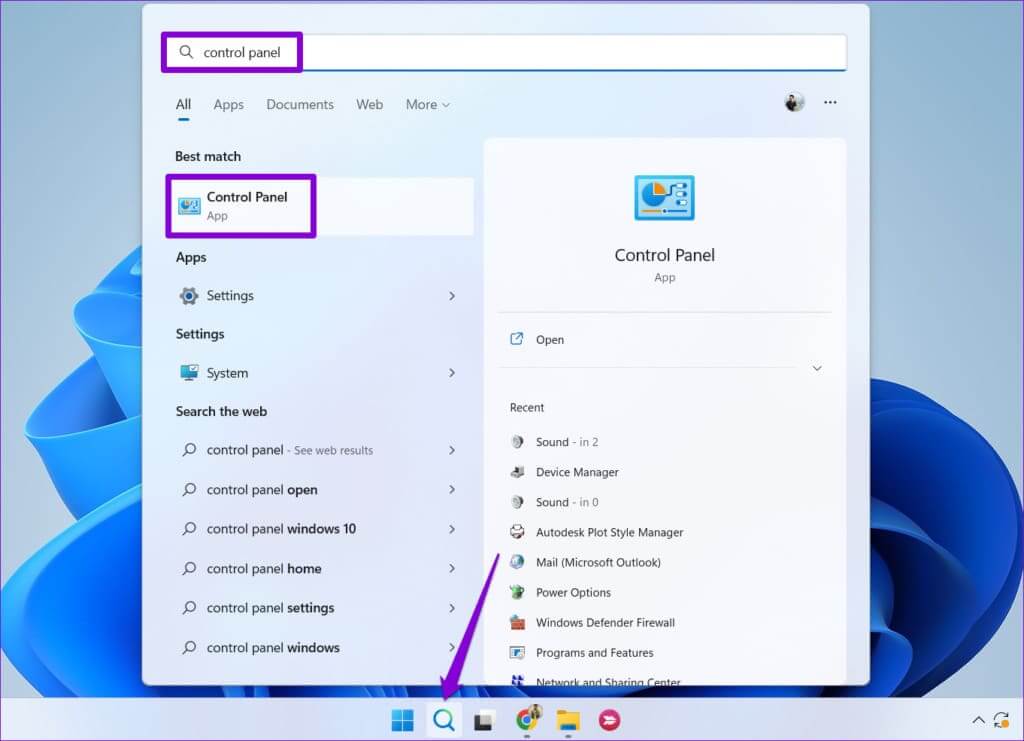
Adım 2: set نعم Kontrol istemi göründüğünde Kullanıcı Hesabı (UAC).
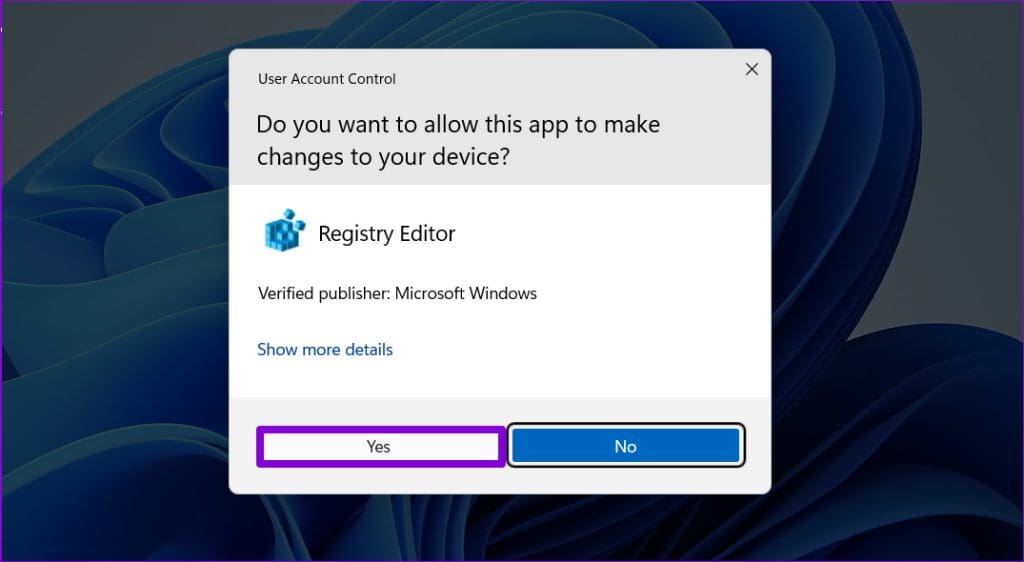
Aşama 3: Içinde Kayıt Defteri Düzenleyicisi penceresi, üstteki adres çubuğuna aşağıdaki yolu yapıştırın ve Girin.
HKEY_CURRENT_USER\SOFTWARE\Microsoft\Office\16.0\Outlook\Profiles
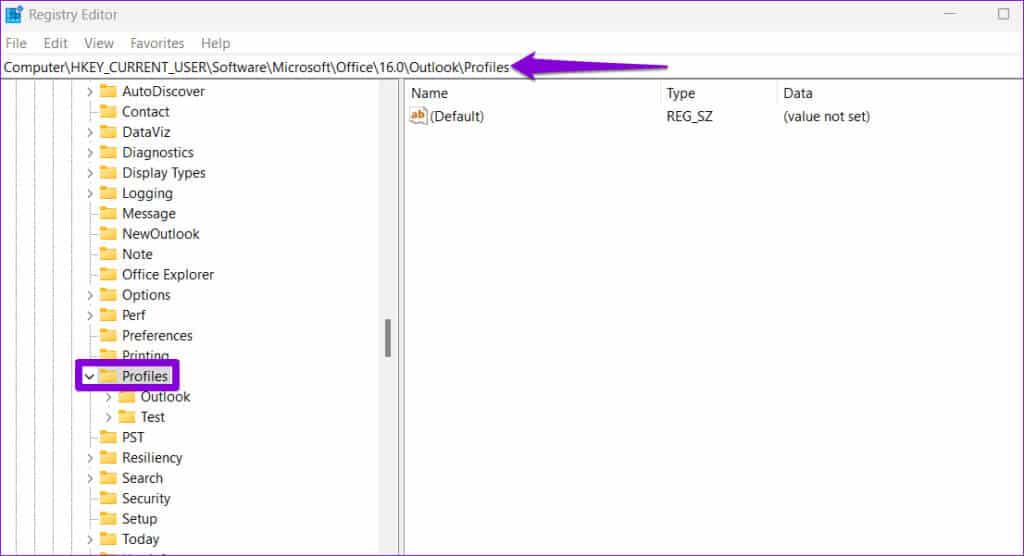
Adım 4: Profiller anahtarındaki herhangi bir alt anahtara sağ tıklayın ve silin.
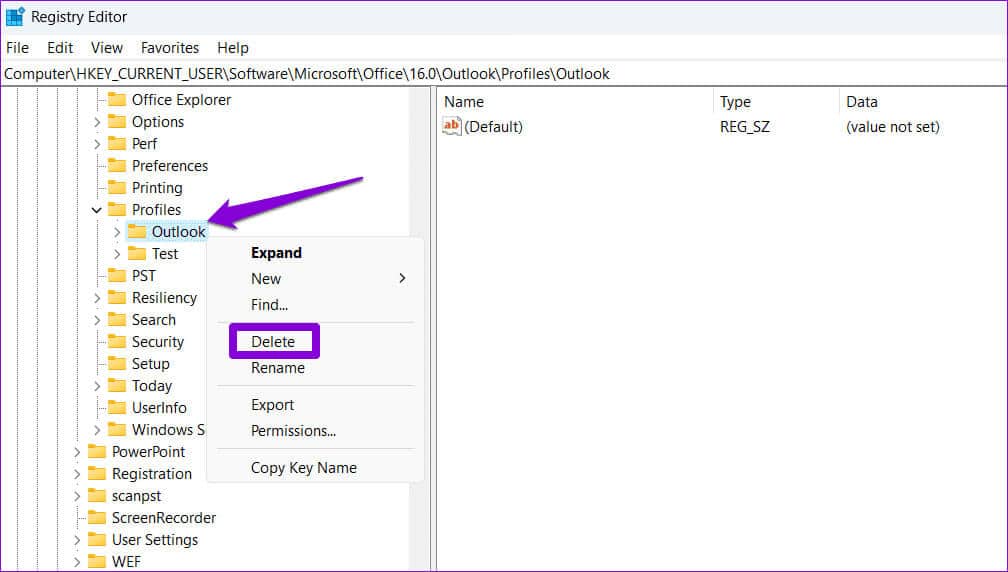
Adım 5: set نعم Doğrulama için. Aynı şekilde Profiller alt anahtarındaki tüm anahtarları silin ve kapatın. Kayıt Defteri Düzenleyicisi penceresi.
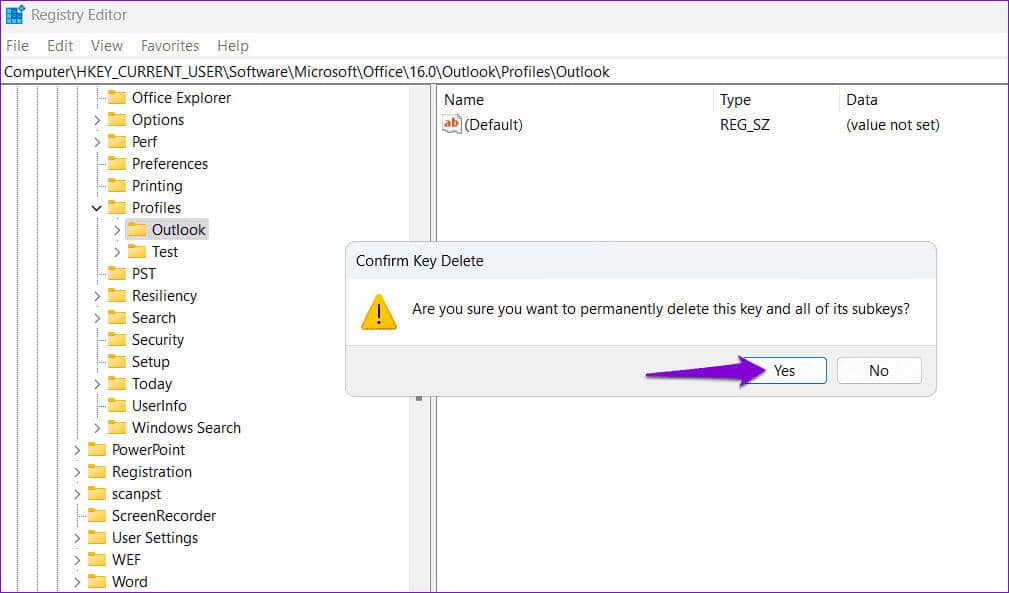
Aşama 6: Tıklayın Arama simgesi Görev çubuğuna şunu yazın: Kontrol Paneli, Ardından Girin.
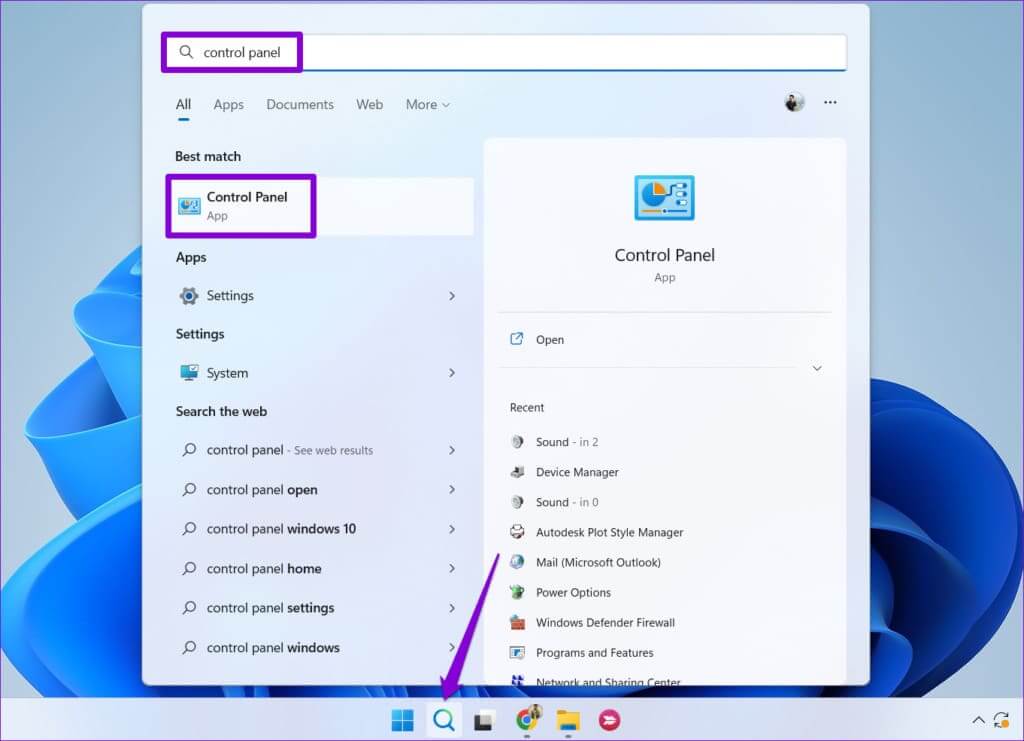
Adım 7: Ekran türünü şu şekilde değiştirin: büyük simgeler Ve tıklayın E (Microsoft Outlook).
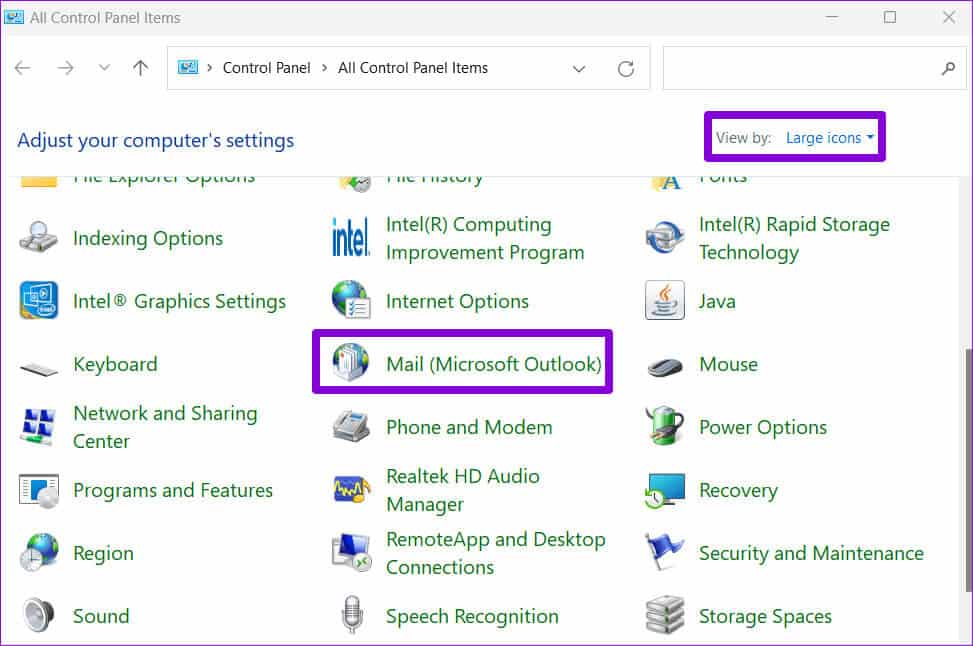
Adım 8: Düğmesini tıklayın Profilleri göster.
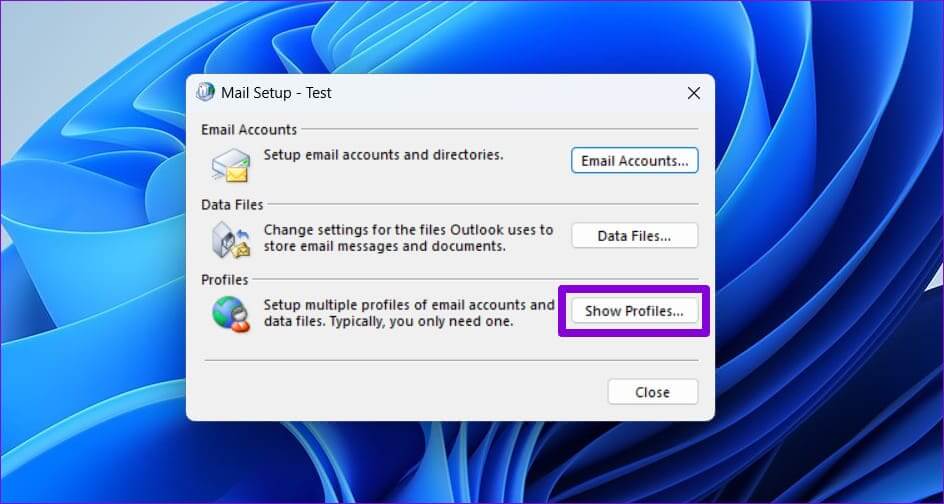
Aşama 9: Düğmesini tıklayın "ek", Yeni profilin adını girin ve ardından "Tamam."
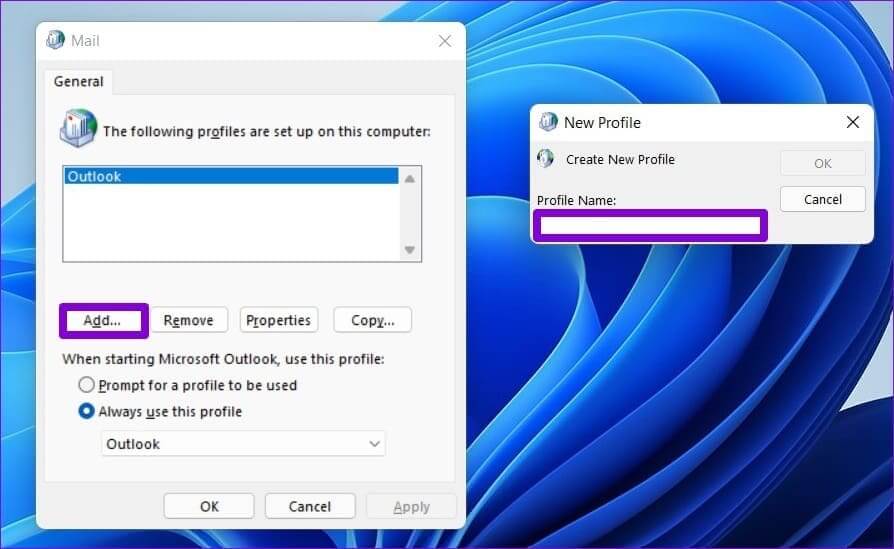
Adım 10: Bir pencerede Hesap ekleHesap ayrıntılarınızı girin ve öğesine dokunun. Sıradaki.
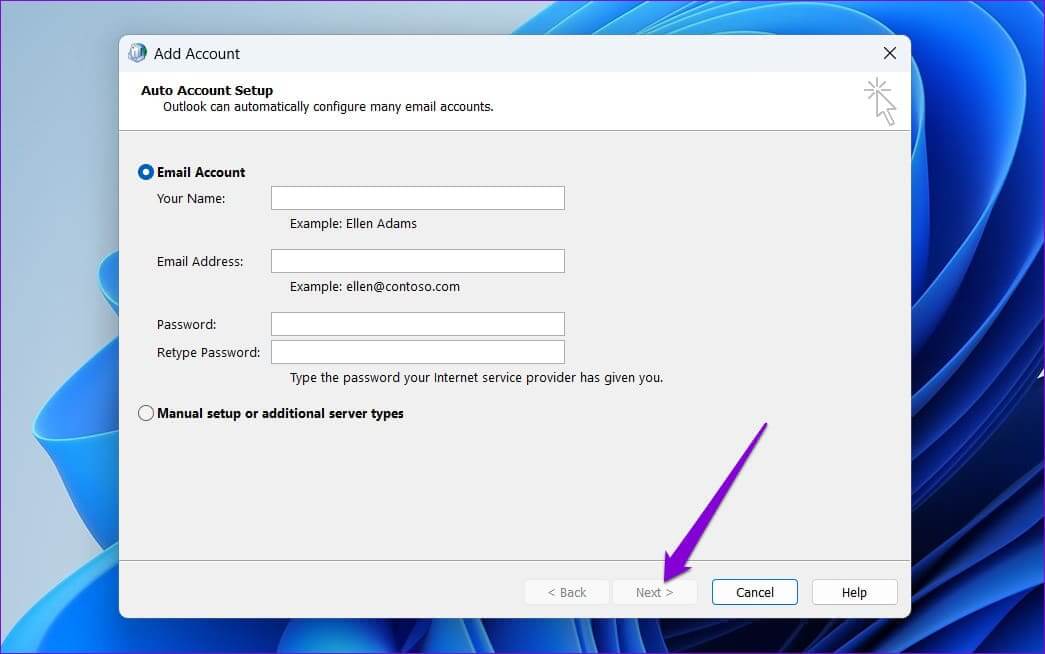
Adım 11: Altında yeni profilinizi seçin “Microsoft Outlook'u başlattığınızda” Ve "Uygula"ya tıklayın.
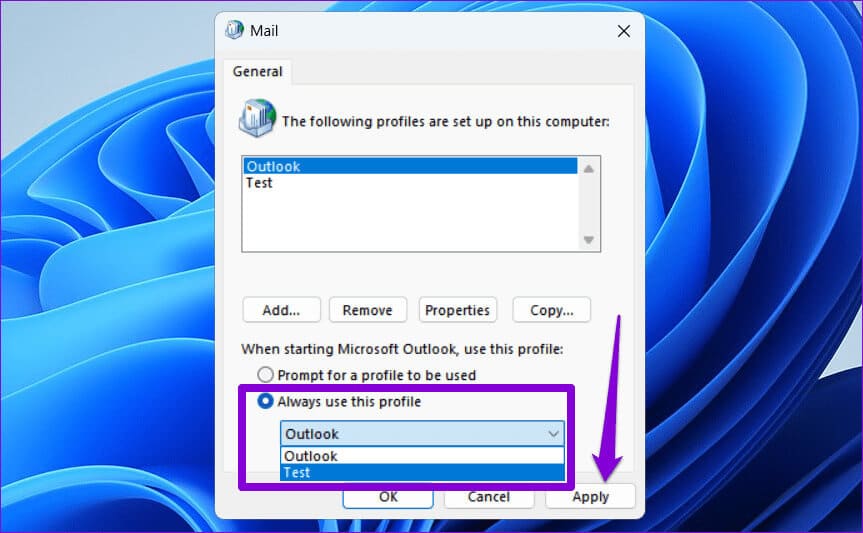
Yukarıdaki adımları tamamladıktan sonra Outlook'u eskisi gibi kullanabilmelisiniz.
6. Office Repair Tool'u çalıştırın
Office Onarım Aracını çalıştırmak size yardımcı olabilir Tüm Office uygulamalarındaki sorunları gidermeOutlook dahil. Yukarıdaki ipuçlarından hiçbiri işe yaramazsa aşağıdaki adımları kullanarak Office Onarım Aracını çalıştırmayı deneyin.
Adım 1: Bir tuşa basın Windows + R Diyaloğu açmak için "koşmak". tip appwiz.cpl Kutuda ve basın Girin.
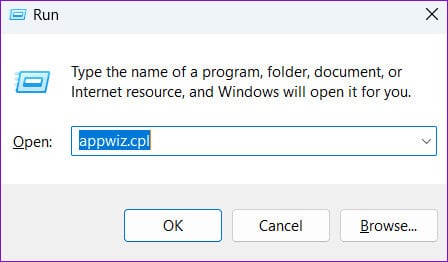
Adım 2: Bir pencerede Programlar ve özelliklerseçin Microsoft Office ürünü listede ve düğmeye tıklayın "değişiklik" yukarıda.
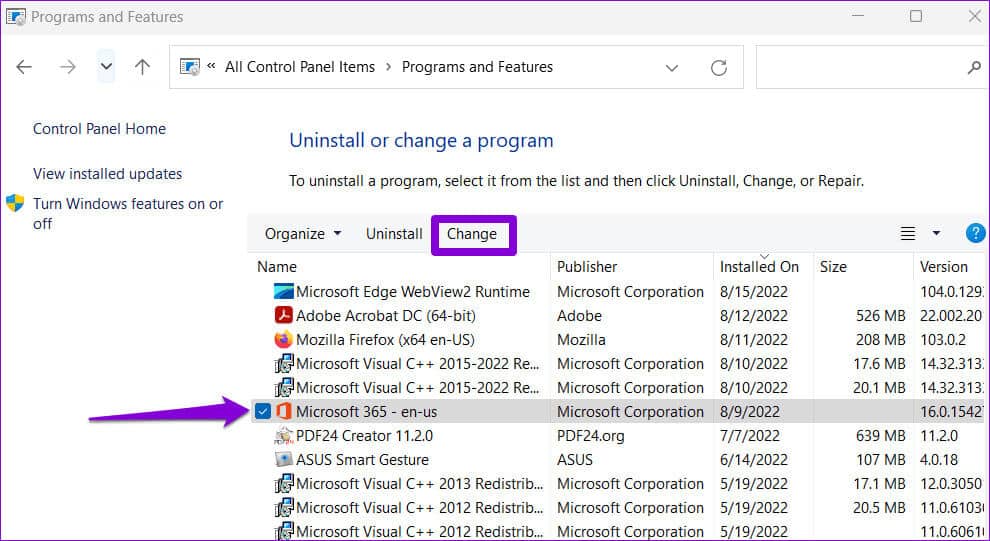
Aşama 3: Bir seçenek belirleyin Hızlı düzeltme Ve tıklayın Tamirat.
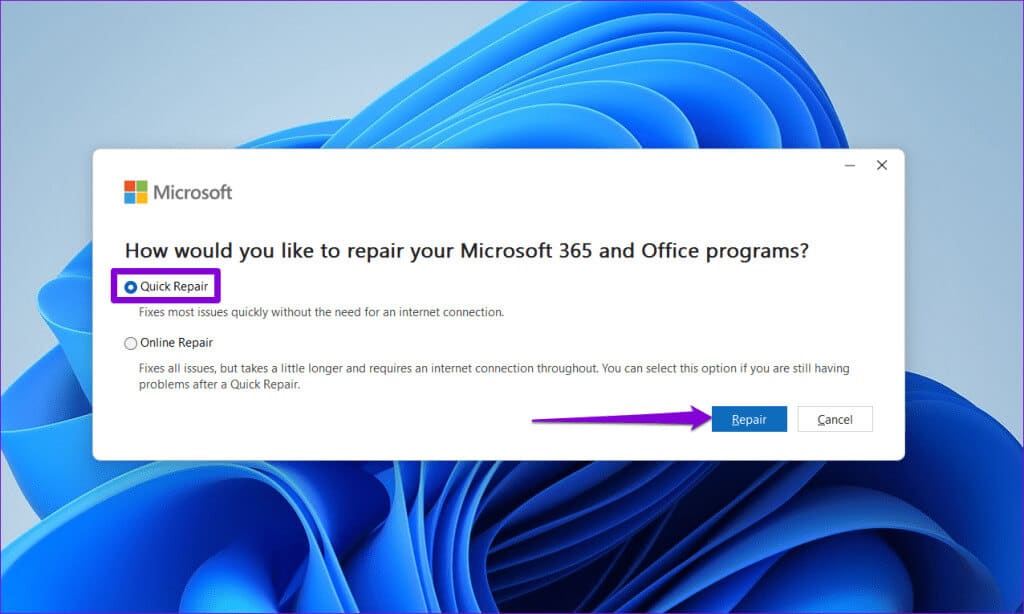
Hızlı düzeltmeyi gerçekleştirdikten sonra bile hata devam ederse, yukarıdaki adımları tekrarlamalı ve kapsamlı bir onarım için çevrimiçi onarım seçeneğini seçmelisiniz.
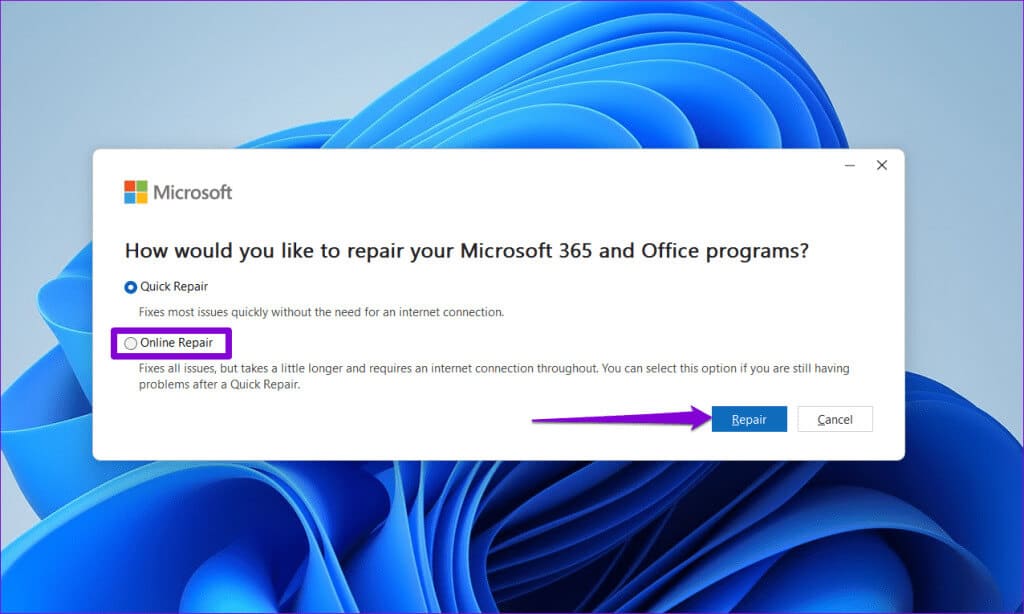
Outlook'unuza erişimi geri yükleyin
Microsoft Outlook popüler bir e-posta istemcisi olabilir, ancak her zaman hatasız değildir. "Klasör kümesi açılamıyor" hata mesajı, Windows 10 veya 11 bilgisayarınızda karşılaşabileceğiniz birçok Outlook hatasından yalnızca biridir. Çözümlerimizden birinin faydalı olduğunu ve Outlook'u tekrar kullanabileceğinizi umuyoruz.